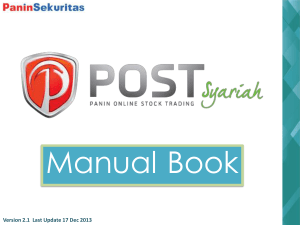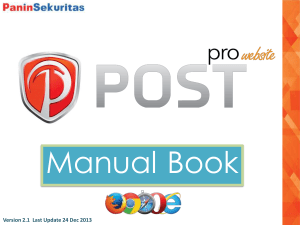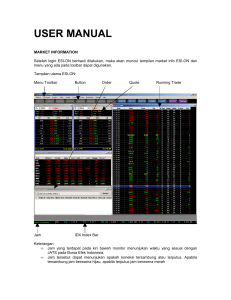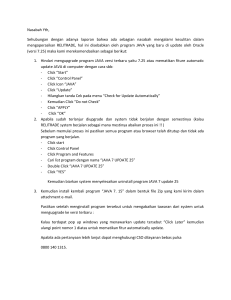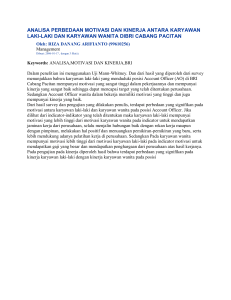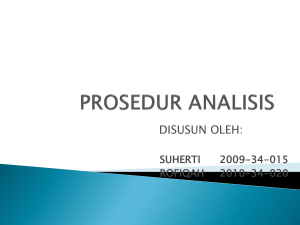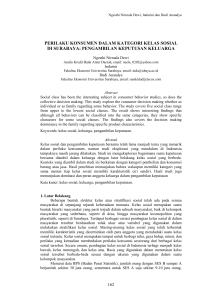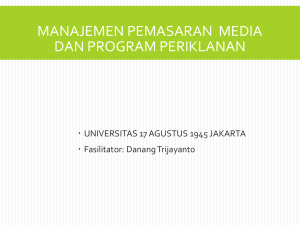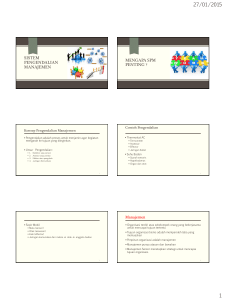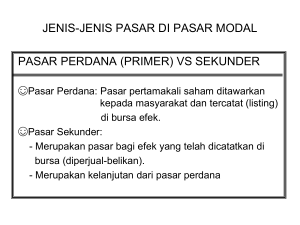Version 2.1 Last Update 9 Dec 2013
advertisement
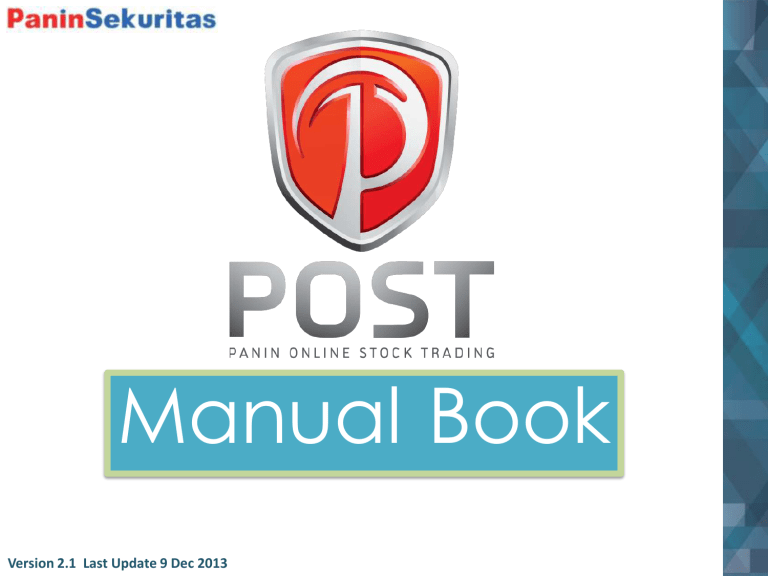
Manual Book Version 2.1 Last Update 9 Dec 2013 Table Of Content 1. 2. 3. 4. 5. 6. 7. 8. 9. 10. 11. 12. 13. 14. 15. 16. 17. 18. 19. 20. 21. 22. 23. 24. 25. 26. 27. 28. 29. 30. Login Screen Home Screen Menu Screen Menu : Market Menu : Stock Menu : Information Menu : Account Menu : Display Menu : Help Enter PIN Buy Order Form Sell Order Form Market : Stock Quotes Market : Broker Rank Stock : Complete Book Stock : Complete Book Pt.2 Stock : Details Stock : Charts Stock : Charts Pt.2 Information : Company Profile Account : Portfolio Account : Portfolio Pt.2 Account : Order and Trade List Account : Payment Confirmation Account : Conditional Order Display : MDI Display : Dock Display : Dock Pt.2 Menu Position Daftar Kontak Panin Sekuritas 1 of 30 ⌂ Home Login Screen Login - Ini adalah layar LOGIN Anda, silahkan memasukkan User Name dan Password yang dikirimkan oleh Panin Sekuritas melalui email Anda. User Name dan Password ini akan Anda dapatkan jika Anda sudah melakukan Aktifasi akun Online Trading. Segera rubah PASSWORD dan PIN default anda pada menu Account – Change Password/Change Pin demi keamanan akun Anda. Settings – Secara default anda akan terkoneksi ke server Panin Sekuritas melalui Server 1, jika suatu ketika anda mengalami kegagalan dalam melakukan koneksi, maka silahkan memilih Server 2 sampai 5 untuk mendapatkan koneksi terbaik. 2 of 30 ⌂ Home Home Screen Home Screen – Ini adalah tampilan home screen Anda saat pertama kali melakukan Login ke POST Pro. Anda dapat melakukan kustomisasi tampilan layar anda di Workspace ini. POST Pro Versi 2 ini didesain dengan mengedepankan fungsionalitas dan kemudahan penggunaan. Susunan menu sudah terintegrasi dengan baik, Order Beli (Buy) dan Jual (Sell) yang mudah diakses baik menggunakan mouse ataupun dengan menekan tombol F2 (Buy) atau F4 (Sell). 3 of 30 ⌂ Home Menu Screen Menu – Terdapat 6 Menu utama pada POST Pro 2, 3 Menu diperuntukkan bagi Informasi Bursa, dan 3 Menu diperuntukkan bagi Informasi Akun dan Kontrol Aplikasi. 4 of 30 ⌂ Home Menu : Market Market Semua informasi yang menyangkut bursa bisa didapatkan pada menu ini. Running Trade Stock Quotes All Negotiations Personal Quotes Index Quotes Indexes Charts Broker Rank Broker Activities Broker Details - Fitur pergerakan saham secara real time. - Ringkasan transaksi dari semua saham yang di perdagangkan di bursa. - Menampilkan semua Saham yang diperdagangkan pada Pasar Negosiasi pada hari tersebut. - Informasi dari daftar saham pilihan Anda yang dapat dikustomisasi dan disimpan. - Menampilkan angka Index dari beberapa indikator bursa (LQ45, ISSI, JII, dll) serta index sektoral (Mining, Plantation, dll). - Menampilkan grafik dari Index indikator bursa serta index sektoral. - Menampilkan peringkat dari para anggota bursa (broker), cara mengkustomisasi tampilan serta melakukan filtrasi akan dijelaskan kemudian. - Menampilkan ringkasan perdagangan dari Anggota Bursa (Broker) yang kita pilih. - Menampilkan detail Order Buy dan Sell yang sudah ditransaksikan oleh AB (Broker). 5 of 30 ⌂ Home Menu : Stock Stock Semua informasi tentang posisi saham tertentu, baik antrian order beli dan jual di bursa, transaksi yang sudah terjadi, detail transaksi maupun harga historis saham tersebut. Complete Book Order Book Trade Book Summary Details Advertisement (NG) Charts Historical Price Order Queue Order Tracking - Gabungan informasi Order Book dan Trade book dalam 1 jendela. - Informasi mengenai minat beli atau jual (bid dan offer) dari suatu saham (antrian). - Informasi kejadian transaksi di tiap harga (Price,Volume, Frequency). - Ringkasan seluruh transaksi Anggota Bursa (Broker) pada saham tertentu. - Informasi transaksi lengkap atas suatu saham tertentu. - Informasi mengenai minat beli atau jual (bid dan offer) suatu saham di pasar negosiasi. - Grafik pergerakan harga saham beserta indikator dan fungsi gambar. - Melihat ringkasan harga historis suatu saham tertentu pada periode tertentu. - Menampilkan detail semua antrian Order Buy dan Sell atas saham tertentu. Menu ini juga dapat kita akses dengan melakukan double-click pada harga Buy/Sell yang tertera di Order Book. - Melacak posisi Order Buy/Sell Anda pada antrian dengan memasukkan IDX No. pada kolom Order No. Untuk IDX No. bisa Anda temukan pada menu Account – Order List. 6 of 30 ⌂ Home Menu : Information Information Semua informasi lain yang berkaitan dengan Bursa dan Saham, seperti Index Regional, kurs mata uang, corporate action, company profile maupun laporan keuangan. Laporan dari Team Research Panin Sekuritas serta berita-berita bursa dan saham terbaru dapat ditemukan pada menu ini. Research News Comp. Profile Corp. Action Warrants Regional Indexes Currencies RUPS - Laporan dari Team Research yang diperbaharui tiap hari. - Berita-berita terbaru dari Bursa dan Emiten. - Informasi tentang Emiten, Bidang Usaha, Dewan Direksi, Laporan Keuangan dsb. - Informasi tentang Aksi Korporasi seperti Devidend, Bonus, Stock Split dan Rights Issue. - Informasi jadwal Warrant dari Emiten. - Menampilkan informasi dari Index-index utama di Dunia. - Informasi nilai tukar Rupiah terhadap mata uang asing lainnya. - Jadwal Rapat Umum Pemegang Saham. 7 of 30 ⌂ Home Menu : Account Account Menu ini berisi semua informasi dan kontrol atas rekening Anda. Portfolio Order List Trade List Change Password Change PIN Payment Confirmation Conditional Order - Menampilkan posisi dari Portofolio Rekening Anda di Panin Sekuritas. - Berisi daftar Order Buy dan Sell yang sudah dimasukkan ke Bursa. - Informasi tentang Order Buy dan Sell yang sudah ditransaksikan/sudah done. - Merubah Password Anda. - Merubah PIN Trading Anda. - Melakukan pelaporan atas penyetoran dana Anda ke RDN atau rekening Panin Sekuritas. - Melakukan order Beli (Buy) atau Jual (Sell) dengan menetapkan suatu kondisi tertentu. 8 of 30 ⌂ Home Menu : Display Display Anda dapat melakukan kustomisasi tampilan POST Pro pada menu ini. New Open Save Workspace Save Workspace As… Save As Default Works.. Export To Excel Close Workspace MDI Dock Cascade Tile Horizontal Tile Vertical Template 1-4 Exit - Mebuat Workspace kosong yang baru. - Membuka Workspace yang sudah disimpan sebelumnya. - Menyimpan Workspace yang sudah Anda buat. - Menyimpan Workspace yang sudah Anda buat dengan Nama Baru. - Menyimpan Workspace yang Anda gunakan saat ini sebagai tampilan default saat Anda. - Dapat menyimpan tampilan menu all quote, stock quotes, dan broker rank menjadi format excel - Menutup Workspace yang Anda gunakan saat ini. - Multiple Documents Interface, mengatur agar menu yang Anda pilih tampil dalam jendela mereka masing-masing yang dapat diatur ukurannya sesuai dengan kehendak Anda. - Mengatur agar menu yang Anda pilih tampil saling menyatu dengan tab-tab menu yang dapat Anda pilih pada bagian atas jendela yang aktif. - Akan aktif jika Anda memilih menu MDI dalam mengatur tampilan jendela POST Pro. Cascade akan menampilkan jendela yang saling menumpuk satu sama lain. - Aktif jika MDI dipilih, akan mengatur jendela-jendela Anda ke konfigurasi Atas-Bawah secara proporsional. - Aktif jika MDI dipilih, akan mengatur jendela-jendela Anda ke konfigurasi Kiri-Kanan secara proporsional. Anda dapat memilih salah satu dari 4 kombinasi tampilan yang sudah dipersiapkan. - Menghentikan dan logout dari Aplikasi POST Pro. 9 of 30 ⌂ Home Menu : Help Help Didalam menu ini Anda akan menemukan Manual penggunaan POST Pro, daftar kontak Panin Sekuritas, dan juga versi dari POST Pro yang Anda gunakan. Manual Contact Us About - Anda dapat membuka kembali petunjuk penggunaan POST Pro di Menu ini. - Berisi daftar kontak seluruh cabang Panin Sekuritas di seluruh Indonesia. - Menampilkan versi POST Pro yang Anda gunakan. 10 of 30 ⌂ Home Enter PIN Enter PIN Anda akan diminta untuk memasukkan PIN ketika pertama kali Anda melakukan akses terhadap informasi Rekening Anda, yaitu: - Portfolio - Order Buy/Sell - Order List - Trade List - Conditional Order 11 of 30 ⌂ Home Buy Order Form Order Beli/Buy Order Dapat Anda akses dengan melakukukan click mouse pada menu Buy/Sell di sebelah kanan atas layar POST Pro. Anda dapat juga menekan kunci F2 pada keyboard Anda. Account ID - No. Rekening Saham Anda. Order - Jenis order Anda Buy/Sell. Stock Code - Kode saham yang hendak di transaksikan. Price - Level harga yang Anda minati. Volume - Jumlah pemesanan beli saham Anda, 1 Lot = 500 Lembar (Per 6 Januari 2014, 1 Lot = 100 Lembar). Max - Jumlah maksimum Lot yang dapat Anda dengan memperhitungkan Ratio pinjaman dengan Total Modal yang Anda miliki (Cash = Jumlah Lot yang bisa Anda beli hanya dengan dana tunai yang Anda miliki pada saat itu.) Board - Memilih apakah hendak memasukkan Order tersebut ke Pasar Reguler atau Pasar Tunai. (Untuk Pasar Negosiasi mohon dapat menghubungi Kantor Panin Sekuritas dimana Anda membuka Rekening atau menghubungi Kantor Pusat Panin Sekuritas di 021-5153055) Expiry - Memilih apakah Order yang dimasukkan berlaku 1 hari atau hanya pada Sesi yang bersangkutan (Sesi 1 atau 2) Stock Value - Nilai Saham yang di order. Trans. Fee - Komisi yang harus dibayarkan atas order tersebut kepada AB. Payable - Total nilai saham yang di order beserta komisi yang harus dibayarkan. 12 of 30 ⌂ Home Sell Order Form Order Jual/Sell Order Dapat Anda akses dengan melakukukan click mouse pada menu Buy/Sell di sebelah kanan atas layar POST Pro. Anda dapat juga menekan kunci F4 pada keyboard Anda. Account ID - No. Rekening Saham Anda. Order - Jenis order Anda Buy/Sell. Stock Code - Kode saham yang hendak di transaksikan. Price - Level harga yang Anda minati. Volume - Jumlah pesanan jual saham Anda, 1 Lot = 500 Lembar (Per 6 Januari 2014, 1 Lot = 100 Lembar). Max - Jumlah maksimum Lot yang dapat Anda jual, yang masih tersedia di dalam Portfolio Anda Board - Memilih apakah hendak memasukkan Order tersebut ke Pasar Reguler atau Pasar Tunai. (Untuk Pasar Negosiasi mohon dapat menghubungi Kantor Panin Sekuritas dimana Anda membuka Rekening atau menghubungi Kantor Pusat Panin Sekuritas di 021-5153055) Expiry - Memilih apakah Order yang dimasukkan berlaku 1 hari atau hanya pada Sesi yang bersangkutan (Sesi 1 atau 2) Stock Value - Nilai Saham yang di order jual. Trans. Fee - Komisi yang harus dibayarkan atas order tersebut kepada AB. Receivable - Total Nilai saham yang dijual dikurang dengan komisi yang dibayarkan. 13 of 30 ⌂ Home Market : Stock Quotes Stock Quotes Merupakan ringkasan atas seluruh transaksi Saham yang terjadi di Bursa. Dalam menu ini terdapat beberapa kontrol yang dapat Anda kustomisasi sesuai dengan kebutuhan Informasi Anda. Sortir - Dapat Anda pilih pada bagian kiri atas, atau dengan melakukan click mouse pada setiap judul kolom (kotak biru) untuk melakukan sort baik dari nilai terbesar ataupun dari nilai terkecil. Jenis Pasar - Pada kolom Mkt jika di click, maka akan muncul pilihan Market yang ingin dilihat, setelan standard adalah Semua Market yakni Reguler, Negosiasi dan Tunai (lingkaran pink). Kustomisasi - Jika hanya kolom informasi tertentu yang diperlukan, maka Anda dapat melakukan click and drag terhadap kolom yang ingin di eliminasi, tariklah sampai muncul tanda silang (kotak hijau). Untuk memunculkan kembali kolom tersebut, click kanan dan pilih kolom yang ingin dimunculkan kembali. 14 of 30 ⌂ Home Market : Broker Rank Broker Rank Merupakan ringkasan atas seluruh transaksi yang dilakukan Anggota Bursa. Dalam menu ini terdapat beberapa kontrol yang dapat Anda kustomisasi sesuai dengan kebutuhan Informasi Anda. Sortir - Anda dapat melakukan click mouse pada setiap judul kolom (kotak merah) untuk melakukan sort baik dari nilai terbesar ataupun dari nilai terkecil. Jenis Pasar - Dapat Anda pilih dibagian atas, dimana terdapat 4 pilihan; All, RG-Reguler, NG-Negosiasi, TN-Tunai. Kustomisasi - Jika hanya kolom informasi tertentu yang diperlukan, maka Anda dapat melakukan click and drag terhadap kolom yang ingin di eliminasi, tariklah sampai muncul tanda silang (lingkaran biru). Untuk memunculkan kembali kolom tersebut, click kanan dan pilih kolom yang ingin dimunculkan kembali. 15 of 30 ⌂ Home Stock : Complete Book Complete Book Lst +/Prv Op Vol Val(M) Hi Lo BFreq Bvol Bprice Oprice Ovol Ofreq - Tabel bagian atas menunjukkan daftar antrian saham secara Realtime. Tabel di bawah menyajikan transaksi yang sudah terjadi atas saham tersebut beserta AB mana yang aktif bertransaksi pada saham tersebut. Pada bagian kanan atas, Anda dapat memilih melihat Complete Book pada pasar RG-Reguler atau TNTunai. - Harga terakhir yang terjadi atas saham tersebut. - Tingkat perubahan harga yang terjadi dalam nilai rupiah dan persentase. - Harga penutupan sebelumnya. - Harga pembukaan hari tersebut. - Jumlah lot saham yang sudah ditransaksikan. - Total nilai dalam jutaan rupiah atas saham yang sudah ditransaksikan. - Level harga tertinggi yang pernah dicapai pada hari tersebut. - Level harga terendah yang pernah dicapai pada hari tersebut. - Frekuensi Bid - Volume Bid - Harga Bid - Harga Offer - Volume Offer - Frekuensi Offer 16 of 30 ⌂ Home Stock : Complete Book Broker - Anggota Bursa (AB) yang bertransaksi pada saham tersebut. Bvol - Order beli dalam satuan lot yang dilakukan AB tersebut. Svol - Order jual dalam satuan lot yang dilakukan oleh AB tersebut. Nett - Selisih antara order beli dan jual yang dilakukan oleh AB tersebut yang menunjukkan apakah AB tersebut melakukan Nett Buy atau Net Sell pada saham tersebut. * Anda dapat melakukan penyortiran dengan melakukan click mouse pada judul kolom yang diinginkan. Price - Level harga saham yang sudah ditransaksikan pada hari tersebut. Vol - Volume lot saham yang sudah ditransaksikan pada level harga tertentu pada hari tersebut. Freq - Frekuensi terjadinya transaksi pada level harga tertentu pada hari tersebut. * Untuk memunculkan jumlah total Bvol dan Ovol pada tabel order book, dapat dilakukan dengan melakukan double click pada salah satu judul kolom di atas (kotak biru). Order Queue - Jika Anda melakukan double-click pada salah satu antrian harga, maka Anda akan mendapatkan informasi tentang detail antrian pada level harga tersebut yang terdiri atas status antrian, volume antrian dan sisa antrian. 17 of 30 ⌂ Home Stock : Details Stock Details Menampilkan detail transaksi yang terjadi atas saham tertentu pada hari tersebut. Anda dapat mengetahui AB mana saja yang melakukan transaksi atas saham tersebut beserta dengan besaran volume transaksinya. Anda dapat memilih untuk melihat transaksi pada pasar RG-Reguler, NG-Negosiasi atau TN-Tunai, dengan memilihnya pada kolom Mkt (kotak biru). Setelan standard POST Pro adalah menampilkan Semua jenis pasar. 18 of 30 ⌂ Home Stock : Charts Stock Charts Grafik harga saham pada POST Pro dapat dikustomisasi sesuai dengan pilihan Anda lengkap dengan Indikatorindikator penting. Porsi dari bidang grafik dapat disesuaikan dengan kebutuhan (panah atas bawah biru). Bidang grafik juga dapat di minimalkan (panah kanan hijau), untuk memunculkan kembali dapat diclick (panah kiri merah.) 19 of 30 ⌂ Home Stock : Charts Stock Charts Anda dapat melihat historis harga saham dengan menggerakkan mouse Anda pada bidang grafik, serta memunculkan crosshair dengan menekan space pada keyboard Anda. Informasi harga historis terdapat pada tabel berwarna biru di bagian kiri atas grafik (kotak kuning), tabel tersebut dapat Anda pindahkan dengan melakukan click and drag. Anda dapat juga menggambar beberapa ilustrasi diatas bidang grafik dengan menu Draw. Untuk menghapus ilustrasi yang sudah Gambar, click ilustrasi tersebut, dan arahkan mouse Anda ke bagian tengah ilustrasi sampai muncul 1 garis bayangan menyilang kemudian lakukan click sekali dan pilih delete seperti diatas. 20 of 30 ⌂ Home Information : Company Profile Company Profile POST Pro menyediakan informasi lengkap mengenai emiten yang diperdagangkan di Bursa Efek Indonesia. Anda dapat memilih Informasi yang dibutuhkan dengan mengisi kode saham pada kolom bagian atas, setelah itu Anda dapat memilih informasi apa yang Anda butuhkan dengan melakukan click pada tab yang sudah tersedia : Company Profile - Terdiri atas deskripsi emiten, direksi, bidang usaha, historis pencatatan saham, dsb. Financial Info - Beberapa indikator finansial penting. Financial Info History - Historis laporan keuangan lengkap selama beberapa tahun terakhir. 21 of 30 ⌂ Home Account : Portfolio Portfolio Berisi informasi mengenai kondisi keuangan seperti portofolio, cash, aliran pembayaran, serta detail balance cash. Account Information (Kotak Biru) : Trading Limit - Jumlah total limit yang dimiliki nasabah untuk melakukan pembelian saham. Ratio - Perbandingan antara total cash dan total nilai saham yang dimiliki. Cash/(Loan) - Jumlah cash yang tersedia Nett Today Transaction - Jumlah Transaksi Bersih hari ini (jual-beli) Balance - Jumlah cash balance yang Anda miliki saat ini di tambah net today transaction. Stock Value - Nilai saham yang Anda miliki. Equity - Balance + Stock Value 22 of 30 ⌂ Home Account : Portfolio Portofolio (Kotak Merah): Cash Details : Aliran Dana Stock - Saham yang dimiliki Due date Avg. Price - Harga rata-rata Description Last Price - Harga terakhir/saat ini (real time) Amount Vol (lot) - Jumlah saham yang dimiliki (lot) Vol (shares) - Jumlah saham yang dimiliki (lembar saham) Balance Stock Value - Nilai saham yang dimiliki (Rupiah). G/(L) - Potensi Keuntungan/Kerugian % - Potensi keuntungan/Kerugian dalam persentase - Tanggal jatuh tempo. - Penjelasan (jika ada) - Jumlah transaksi. - Posisi cash terakhir pada tanggal tersebut. Receivable / (Payable) (Kotak Kuning): Informasi pembayaran atau Penerimaan T+1 - Jumlah yang diterima atau harus dibayar 1 hari berikutnya T+0 - Jumlah yang diterima atau harus dibayar hari itu T+2 - Jumlah yang diterima atau harus dibayar 2 hari berikutnya T+3 - Jumlah yang diterima atau harus dibayar 3 hari berikutnya T+4 - Jumlah yang diterima atau harus dibayar 4 hari berikutnya (lihat tanggal) (lihat tanggal) (lihat tanggal) (lihat tanggal) (lihat tanggal) 23 of 30 ⌂ Home Account : Order and Trade List Order List Menampilkan seluruh order beli dan jual Anda pada hari tersebut, IDX No. Merupakan nomor pesanan Anda ke Bursa Efek Indonesia, jika pesanan Anda belum mendapatkan IDX No. Berarti pesanan Anda belum masuk ke dalam sistem perdagangan Bursa. Mohon periksa kembali detail pesanan Anda, jika pesanan Anda sudah benar namun masih belum mendapatkan IDX No. Anda dapat menghubungi Panin Sekuritas untuk konfirmasi pesanan Anda. Anda dapat merubah atau membatalkan pesanan Anda melalui tombol A-Amend atau W-Withdraw (panah kuning). Trade List Menampilkan seluruh order Anda yang sudah terjadi di Bursa baik pesanan yang sudah terjadi seluruhnya maupun sebagian (Done/Partial Done). Kotak Merah menunjukkan total nilai pesanan saham Anda. 24 of 30 ⌂ Home Account : Payment Confirmation Payment Confirmation Menu ini diperuntukkan bagi Anda yang ingin melaporkan setoran dana Anda ke rekening RDN Anda ataupun ke rekening Panin Sekuritas. 25 of 30 ⌂ Home Account : Conditional Order Conditional Order Adalah fasilitas untuk melakukan transaksi sesuai dengan syarat/kondisi yang diinginkan oleh nasabah. Jika kondisi sesuai dengan syarat yg dimasukkan, maka POST Pro akan mengeksekusi transaksi tersebut. Contoh: Pada contoh diatas, nasabah ingin melakukan order jual PNLF-W di harga 95 sebanyak 100 lot (form hijau) jika beberapa kondisi tertentu di Order Book PNLF-W terpenuhi. Kondisi yang ditentukan adalah jika “Last Done Price” – “Higher Than or Equal To” Rp. 82,- dan Volume order beli “Best Bid Volume” – “Higher Than or Equal To” 500 Lot. Dengan demikian order nasabah tersebut akan dijalankan apabila PNLF-W sudah mencapai harga Rp. 82,- dan volume bid sudah mencapai 500 lot. * Perlu diperhatikan bahwa kebijakan Conditonal Order di Panin Sekuritas adalah Non-GTC (Good Till Cancel), yang berarti bahwa Anda harus mengaktifkan order dengan kondisi yang sudah Anda tentukan setiap hari bursa. 26 of 30 ⌂ Home Display : MDI MDI – Multiple Documents Interface Dengan memilih mode tampilan MDI, maka Anda akan mendapatkan tampilan menu-menu pada POST Pro dalam bentuk jendela-jendela yang berdiri secara independen. Anda dapat mengatur ukuran jendela dan juga dapat mengatur letak jendela tersebut sesuai dengan kebutuhan Anda. 27 of 30 ⌂ Home Display : Dock Dock Mode Dock memberikan tampilan menu-menu POST Pro yang tergabung menjadi 1 jendela dengan memunculkan tab-tab yang dapat di pilih pada bagian atas untuk berpindah antar menu. Untuk mengeluarkan menu tersebut menjadi jendela baru, maka Anda dapat melakukan click and drag menu tersebut ke tempat yang baru. POST Pro secara otomatis akan memunculkan bidang berwarna biru sebagai indikasi dimana jendela tersebut akan ditempatkan. 28 of 30 ⌂ Home Display : Dock Dock Tampilan diatas dibuat dengan menggunakan mode DOCK. Keunggulan menggunakan mode tampilan ini adalah Anda dapat menampilkan menu yang lebih banyak dibandingkan dengan mode MDI. Hal ini dikarenakan pada menu DOCK Anda dapat menggabungkan beberapa menu dalam 1 jendela, sedangkan di mode MDI 1 jendela hanya dapat menampilkan 1 menu. Pada bagian kiri bawah POST Pro terdapat status koneksi Anda ke server POST Pro (Online/Disconnected). 29 of 30 ⌂ Home Menu Position Menu Position Susunan Menu pada POST Pro dapat Anda re-posisikan ulang sesuai dengan kebutuhan Anda, dengan melakukan click and drag menu tersebut. Arahkan mouse Anda di depan menu Market sampai berubah menjadi tanda 4 arah, kemudian lakukan click and drag ke posisi manapun yang Anda inginkan selama masih berada di dalam aplikasi POST Pro. Hal ini berlaku juga untuk Tanggal/Jam dan Skin. 30 of 30 ⌂ Home Kantor Pusat : Bursa Efek Indonesia, Jakarta Selatan T: +62 21 515 3055 E: [email protected] Kantor Cabang : Kelapa Gading, Jakarta Utara Pluit Village, Jakarta Utara Puri Kencana, Jakarta Barat Pondok Indah Jakarta Selatan Pluit Sakti, Jakarta Utara Tanah Abang, Jakarta Pusat Gading Serpong, Tangerang Bandung - Sunda Bandung - Dago Bandung - Batu Nunggal Batam Denpasar Medan - Diponegoro Medan - Iskandar Muda Medan - Pemuda Padang Palembang Pekanbaru Pontianak Semarang Surabaya - Mayjend Sungkono Bukit Tinggi Solo E: [email protected] E: [email protected] E: [email protected] E: [email protected] E: [email protected] E: [email protected] E: [email protected] E: [email protected] E: [email protected] E: [email protected] E: [email protected] E: [email protected] E: [email protected] E: [email protected] E: [email protected] E: [email protected] E: [email protected] E: [email protected] E: [email protected] E: [email protected] E: [email protected] E: [email protected] E: [email protected] T: +62 21 2938 5767 T: +62 21 6667 0268 T: +62 21 582 3868 T: +62 21 722 4420 T: +62 21 6660 0302 T: +62 21 2357 1177 T: +62 21 292 11518 T: +62 22 732 1434 T: +62 22 4268127 T: +62 22 87301642 T: +62 778 459 222 T: +62 361 7152999 T: +62 61 451 9267 T: +62 61 453 0123 T: +62 61 457 6996 T: +62 751 811 322 T: +62 711 370 235 T: +62 761 27827 T: +62 561 748 888 T: +62 24 850 2300 T: +62 31 561 3388 T: +62 752 33998 T: +62 271727888